您是否希望在Mac上查看HEIC文件,但不知道如何操作?以下是在任何新旧Mac上打开HEIC图像的免费方法和提示。
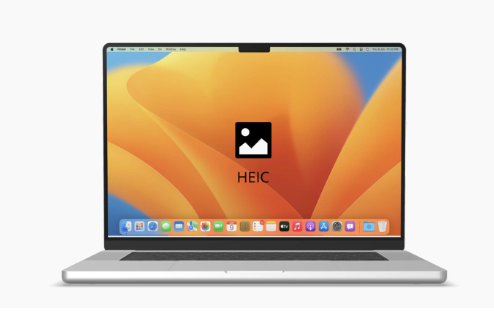
在 Mac 上打开 HEIC 图像的简单步骤
目录 隐藏
什么是海克图像?
如何在苹果电脑上打开HEIC图像
1. 使用预览
2. 使用“照片”应用
3. 使用投递箱或谷歌云端硬盘
4. 使用在线网站打开HEIC图片
5. 转换为 JPG 并打开
6.阻止您的苹果手机拍摄HEIC照片
什么是海克图像?
有许多图像格式,如JPG(JPEG),PNG,GIF,HEIF等,HEIC是苹果在其设备上使用的HEIF的变体。使用HEIC的主要好处是,与旧标准相比,它以更小的文件大小提供了更好的图像质量。
默认情况下,运行 iOS 11 及更高版本的 iPhone 会以 HEIC 而不是旧的 JPG 格式捕获图片。如果您将这些文件以原始形式传输到旧 Mac,它们将在Mac上以.heic扩展名显示。最有可能的是,您通过“隔空投送”,“图像捕获”等从iPhone上获得了Mac上的HEIC图像。
必看:如何以及何时在海夫/高分频和JPEG/H.264媒体格式之间进行选择
如何在苹果电脑上打开HEIC图像
您正在学习本教程,出于一个原因,您正在寻找一种在Mac上打开HEIC图像的方法。那就是你很久没有更新你的Mac了!macOS高塞拉利昂(2017年发布)及以后为Mac上的HEIC图像提供内置支持。
如果您使用的是macOS高塞拉利昂或更高版本,请使用前两种方法打开HEIC文件。如果您使用的是 macOS 塞拉或更早版本,请使用其余提示。
1. 使用预览
请按照以下步骤在 Mac 上的“预览”中打开 HEIC 映像:
找到“经济一体化”图像。
双击它,它应该在“预览”中打开。
如果没有,请按住 Control 键单击 HEIC 图像,然后选择“打开方式>预览”。
显示如何在 Mac 上使用“预览”打开 HEIC 图像的步骤
2. 使用“照片”应用
如果您更喜欢使用 Mac 的“照片”应用,请按照以下步骤打开其中的 HEIC 图像:
打开“照片”应用,然后按 Shift + 命令 + I。或者,您可以从顶部菜单栏中单击“文件>导入”。
选择单个 HEIC 映像或按住命令键选择多个文件。完成后,单击“导入”或“查看导入”。
如果您看到“查看导入”,请在“照片”应用程序中浏览HEIC图像,然后单击右上角的“导入所有新照片”。或者,您可以选择所需的图像,然后单击导入 N 选定图像。
显示如何在 macOS 照片应用内在 Mac 上打开 HEIC 图像的屏幕截图
3. 使用投递箱或谷歌云端硬盘
如果您使用的是非常旧的 macOS 版本(即 macOS Sierra 或更早版本),并且坚持不更新到较新版本,请按照以下步骤打开 HEIC 图像:
在网络浏览器中转到 Dropbox 或 Google 云端硬盘,然后登录。您以后还可以在Mac上下载这些应用程序。
在此处上传您的 HEIC 照片。
上传完成后,您可以在投递箱和谷歌云端硬盘中打开HEIC照片。
在Mac上的谷歌云端硬盘内打开HEIC文件
4. 使用在线网站打开HEIC图片
Dropbox 和 Google 云端硬盘是上传、存储和查看文件的热门服务。除此之外,您还可以使用压缩JPG等网站快速打开非敏感的HEIC图像。
访问 CompressJPG.net/open-heic-file。
将 HEIC 图像拖动到此处。
稍等片刻,HEIC 图像将上传并自动打开。
5. 转换为 JPG 并打开
在Mac上打开HEIC图像的另一种方法是简单地将其转换为JPG,这几乎适用于所有平台 - 新旧平台。
您可以学习如何在苹果手机和苹果上免费将HEIC转换为JPG。
6.阻止您的苹果手机拍摄HEIC照片
最后,如果您不想将Mac升级到macOS高山脉或更高版本,并且认为上述方法很多,只需将iPhone设置为以JPG而不是HEIC保存图片即可。如果您不想更改图像格式,可以要求 iPhone 以与 Mac 兼容的格式传输图像。为此,请转到“iPhone设置”>“照片”,然后在“传输到Mac或PC”下,选择“自动”。从现在开始,当您将照片和视频从iPhone发送到旧Mac时,它将自动以兼容格式(如JPG)发送它们。
标签:
版权声明:本文由用户上传,如有侵权请联系删除!
